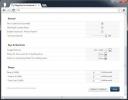JellyReader: Offline RSS-läsare för Chrome med Dropbox & GDrive Sync
RSS, som teknik, har kommit långt sedan starten, och det har även tjänster och appar för det. De flesta RSS-klienter släpps nu på flera stationära och mobila plattformar för att tillgodose alla och diverse, medan vissa fortfarande är utformade som webbläsarutvidgningar eller ett webbgränssnitt av något slag. Som sagt, hur är det med en RSS-läsare som integreras med din Dropbox eller Google Drive för att ge dig en offline, alltid tillgänglig RSS-databas? JellyReader är ett sådant Chrome-tillägg som är inriktat på att lagra dina RSS-flöden direkt till din moln-enhet på någon av de nämnda tjänsterna och behålla den där en hel dag eller tills du tar bort den manuellt inom den tidsram som stöds, och du kan också välja att hålla historier sparade permanent genom att starta dem.
Det som skiljer JellyReader från andra RSS-appar är dess djupa Dropbox- och Google Drive-integration, och chansen är stor att du redan har ett konto på någon av dessa tjänster. När den installeras startar JellyReader på en egen flik och låter dig logga in på den stödjade molntjänsten du väljer genom att klicka på knappen som följer.
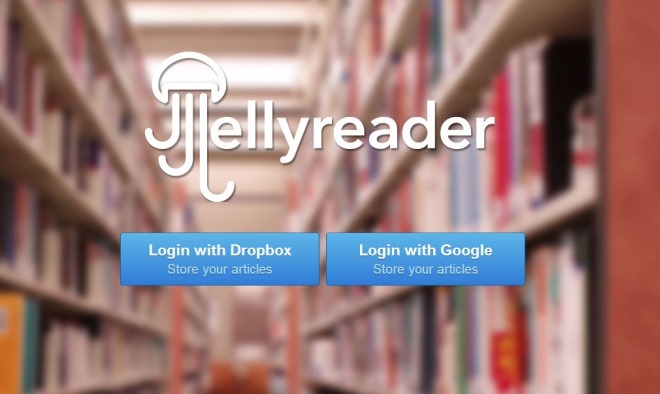
När du har loggat in på ditt konto genom att tillhandahålla relevanta referenser och behörigheter har du tagit dig till JellyReaders startsida som är uppdelad i tre avsnitt: en sidofält till vänster som innehåller alla dina feedabonnemang, feeds-webbläsaren i mitten och läsrutan på höger. Tillägget markerar automatiskt olästa flöden med en blå markör. Klicka på något av objekten så kan du läsa berättelsen. Texten verkar ganska skarp och lättläsbar, medan bilderna också görs ganska snabba.

Olästa, idag och stjärnsektioner finns nu vanligtvis i många RSS-läsare, och JellyBean är inget undantag. Med stjärnklar fungerar i de flesta fall som ditt favoritområde där du kan fästa berättelser som du vill spara permanent. Om du vill starta en berättelse i JellyReader klickar du bara på stjärnknappen bredvid rubriken. Det bör noteras att tillägget inte låter dig markera alla flöden som lästa på en gång, även om du enkelt kan ta bort det aktuella objektet genom att klicka på radera-knappen.

En annan varning som jag märkte är att tjänsten för närvarande inte tillåter dig att importera dina flöden från andra läsare via OPML- eller XMP-filer. Det betyder att de som använder någon annan RSS-läsare måste konfigurera allt från grunden. För att lägga till ett nytt flöde kan du klicka på [+] -knappen under sidfältet för flöden, följt av att skriva eller klistra in webbplatsens URL eller flödeslänk och trycka på Skicka.
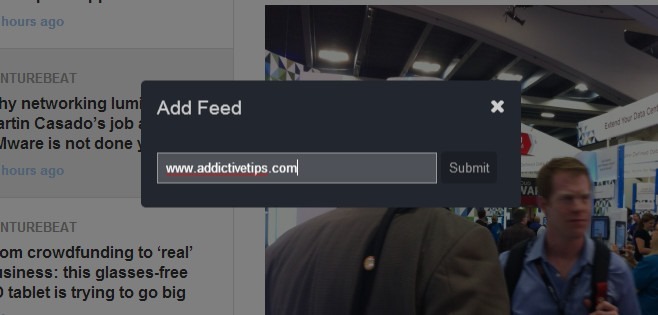
Jag skulle inte säga att jag inte är imponerad av JellyReader - appen har mycket potential - men det är svårt att rekommendera till användare av alternativa RSS-tjänster på grund av tilläggets brist på import funktion. Men om du vill ha en självhostad moln-RSS-lösning och inte bryr dig om att ställa in saker själv är tillägget definitivt värt att ta en bild.
Installera JellyReader från Chrome Web Store
Sök
Nya Inlägg
Sök & ladda ner Torrenter direkt i Chrome med BitTorrent Surf
Torrenter är ett av de äldsta sätten att dela filer på. De är lite ...
Visa förstorade Facebook-foton genom att hålla över dem i Chrome
Förstoringsglas för Facebook är ett Chrome-tillägg för att visa för...
Förlorar aldrig där du var i en artikel med Scroll Marker för Chrome
Att förlora reda på var du befann dig inom en artikel eller en bok ...